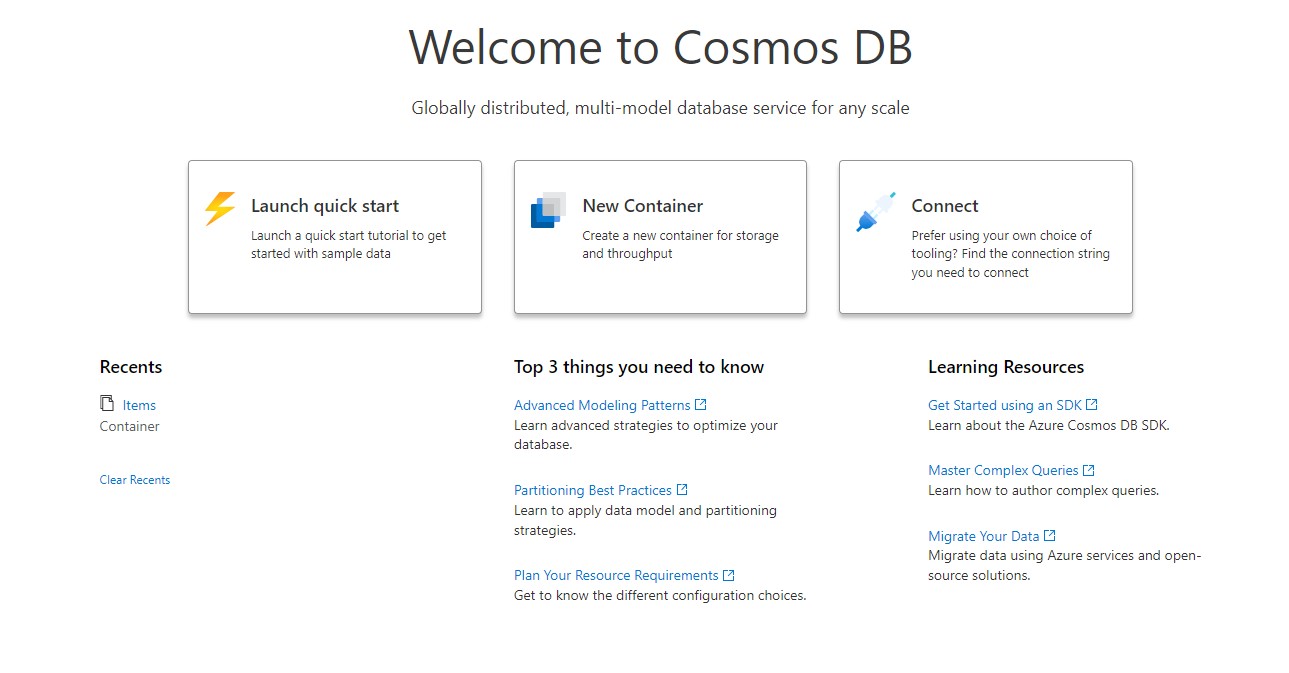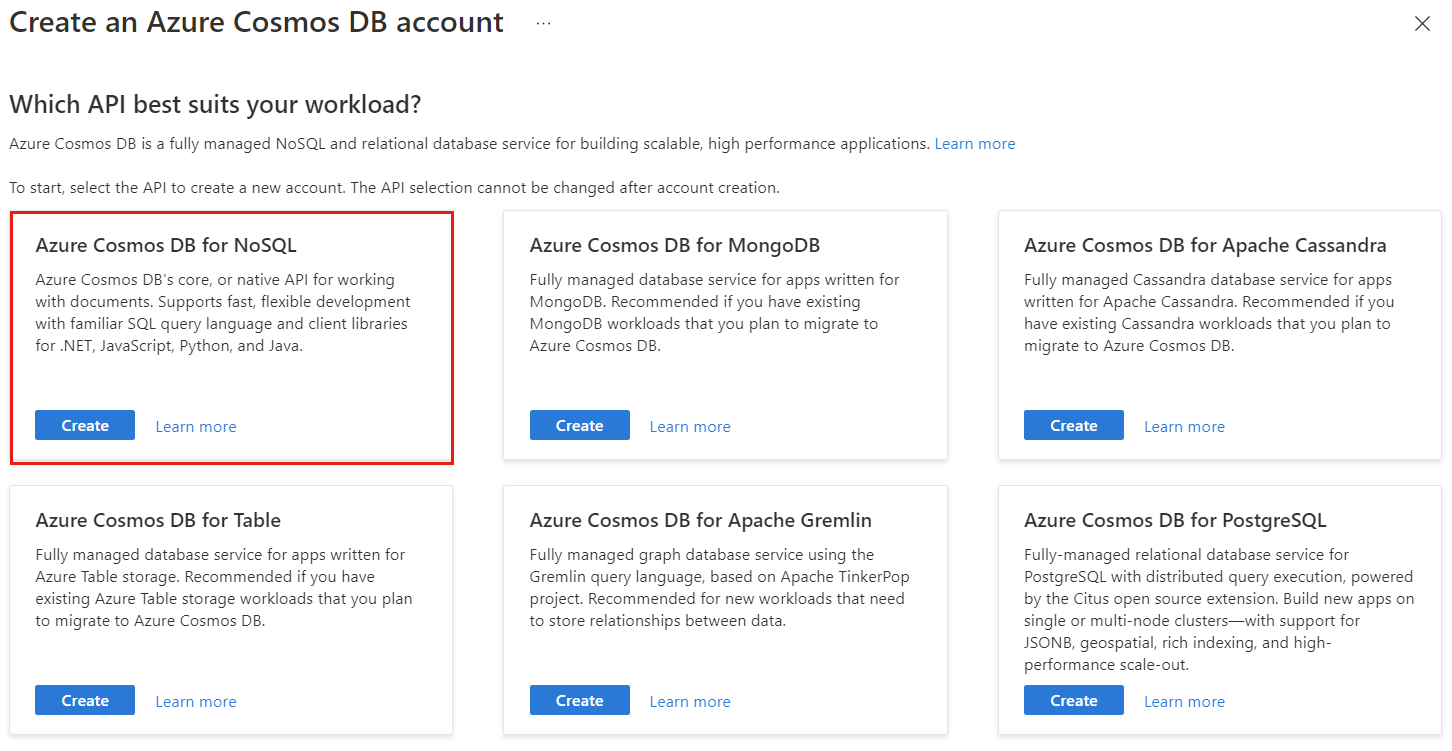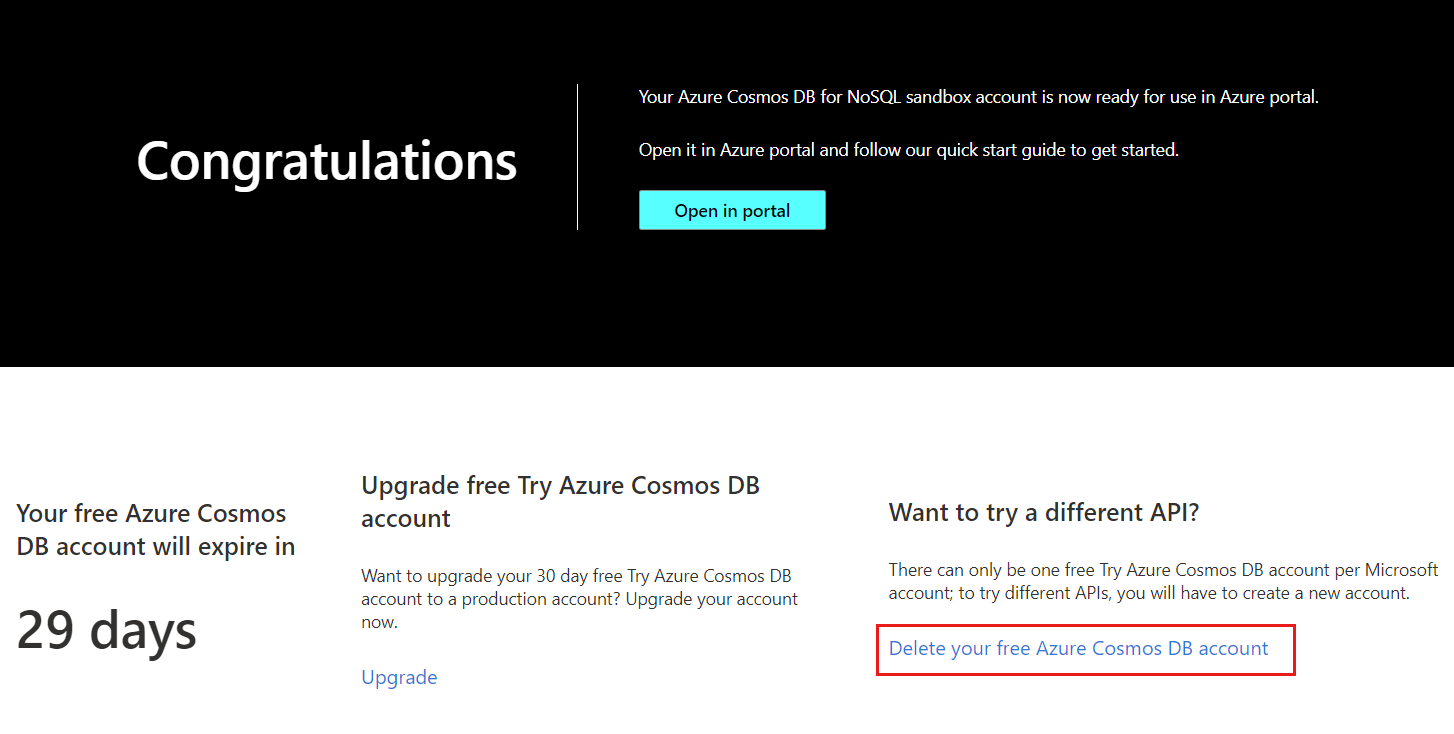적용 대상: NoSQL
MongoDB
Cassandra
Gremlin
테이블
Azure Cosmos DB 샌드박스 계정으로 커밋하기 전에 무료 Try Azure Cosmos DB를 얻으세요. 시작하는 데 신용 카드는 필요하지 않습니다. 샌드박스 계정은 30일 동안 무료입니다. 만료 날짜에 데이터가 삭제됩니다.
또한 30일 평가판 기간에 언제든지 활성 평가판 샌드박스 계정을 유료 Azure 구독으로 업그레이드할 수 있습니다. Try Azure Cosmos DB 샌드박스 계정은 한 번에 하나만 사용할 수 있습니다. NoSQL용 API를 사용하는 경우 유료 Azure 구독으로 업그레이드하고 새 Azure Cosmos DB 계정을 만들면 평가판이 끝나기 전에 Try Azure Cosmos DB 샌드박스 계정의 데이터를 업그레이드된 Azure 구독 및 Azure Cosmos DB 계정으로 마이그레이션할 수 있습니다.
이 문서에서는 Try Azure Cosmos DB 샌드박스 계정, 제한 및 계정 업그레이드를 만드는 방법을 안내합니다. 또한 NoSQL용 API를 사용하여 Azure Cosmos DB 샌드박스의 데이터를 사용자 계정으로 마이그레이션하는 방법을 설명합니다.
Azure Cosmos DB가 사용자에게 적합하다고 판단되면 예약된 용량을 통해 Azure Cosmos DB 가격에서 최대 63% 할인을 받을 수 있습니다.
체험 계정 제한
다음 표에는 Try Azure Cosmos DB 무료 평가판 샌드박스에 대한 제한이 나열되어 있습니다.
| 리소스 | 제한 |
|---|---|
| 평가판 기간 | 30일¹² |
| 구독당 최대 컨테이너 수 | 1 |
| 컨테이너당 최대 처리량 | 5,000 |
| 공유 처리량 데이터베이스당 최대 처리량 | 20,000 |
| 계정당 최대 총 스토리지 | 10 GB |
¹ 만료 후 새 Try Azure Cosmos DB 샌드박스 계정을 요청할 수 있습니다.
² 만료 후 계정에 저장된 정보가 삭제됩니다. 만료 전에 계정을 업그레이드하고 엔터프라이즈 구독에 저장된 정보를 마이그레이션할 수 있습니다.
참고 항목
Try Azure Cosmos DB 샌드박스 계정은 미국 동부, 북유럽, 동남 아시아 및 미국 중북부 지역에서만 글로벌 배포판을 지원합니다. 기본적으로 Try Azure Cosmos DB 샌드박스 계정은 미국 동부에서 만들어집니다. Try Azure Cosmos DB 샌드박스 계정에 대한 Azure 지원 티켓은 만들 수 없습니다. 계정이 최대 리소스 제한을 초과하면 자동으로 삭제됩니다. 평가 기간에 샌드박스 데이터베이스에서 개인 데이터나 중요한 데이터를 사용하지 마세요.
Azure Cosmos DB 체험해 보기 계정 만들기
Azure Cosmos DB 체험해 보기 홈페이지에서 API를 선택합니다. Azure Cosmos DB는 문서 데이터용 NoSQL 및 MongoDB, 그래프 데이터용 Gremlin, Azure Table 및 Cassandra 등 5개의 API를 제공합니다.
참고 항목
어떤 API가 요구 사항에 가장 적합한지 확실하지 않나요? Azure Cosmos DB용 API에 대한 자세한 내용은 Azure Cosmos DB에서 API 선택을 참조하세요.
빠른 시작 사용
Azure Portal의 Data Explorer에서 빠른 시작을 사용하여 Azure Cosmos DB 사용을 시작하거나 설명서를 시작합니다.
Data Explorer의 학습 리소스 중 하나를 시작할 수도 있습니다.
계정 업그레이드
Try Azure Cosmos DB 샌드박스 계정은 30일 동안 무료입니다. 만료 후에 새 샌드박스 계정을 만들 수 있습니다. 30일 평가 기간 동안 언제든지 활성 Azure Cosmos DB 체험해 보기 계정을 업그레이드할 수 있습니다. NoSQL용 API를 사용하는 경우 유료 Azure 구독으로 업그레이드하고 새 Azure Cosmos DB 계정을 만들면 평가판이 끝나기 전에 Try Azure Cosmos DB 샌드박스 계정의 데이터를 업그레이드된 Azure 구독 및 Azure Cosmos DB 계정으로 마이그레이션할 수 있습니다. 업그레이드를 시작하는 단계는 다음과 같습니다.
업그레이드 시작
Azure Portal 또는 Azure Cosmos DB 체험해 보기 페이지에서 계정 업그레이드 옵션을 선택합니다.
Azure 계정에 등록 또는 로그인을 선택하고 다음 섹션의 지침에 따라 새 Azure Cosmos DB 계정을 만듭니다.
새 계정 만들기
참고 항목
이 예제에서는 API for NoSQL을 사용하지만 단계는 APIs for MongoDB, Cassandra, Gremlin 또는 Table와 비슷합니다.
Azure Portal에 로그인합니다.
Azure Portal 메뉴 또는 홈 페이지에서 리소스 만들기를 선택합니다.
새로 만들기 페이지에서 Azure Cosmos DB를 검색하여 선택합니다.
API 옵션 선택 페이지의 NoSQL 섹션에서 만들기 옵션을 선택합니다. Azure Cosmos DB에는 NoSQL, MongoDB, PostgreSQL, Apache Cassandra, Apache Gremlin 및 Table의 6가지 API가 있습니다. API for NoSQL에 대해 자세히 알아봅니다.
Azure Cosmos DB 계정 - Azure Cosmos DB for NoSQL 만들기 페이지에서 다음 정보를 입력합니다.
설정 값 구독 이 Azure Cosmos 계정에 사용하려는 Azure 구독을 선택합니다. 리소스 그룹 리소스 그룹을 선택하거나 새로 만들기를 선택한 후, 새 리소스 그룹에 고유한 이름을 입력합니다. 어카운트 이름 Azure Cosmos 계정을 식별하는 이름을 입력합니다. 이름은 documents.azure.com 이라는 접미사가 있는 FQDN(정규화된 도메인 이름)의 일부로 사용되므로 이름은 전역적으로 고유해야 합니다. 이름은 소문자, 숫자 및 하이픈(-) 문자만 포함할 수 있으며, 이름의 길이도 3~44자여야 합니다. 위치 Azure Cosmos DB 계정을 호스트할 지리적 위치를 선택합니다. 데이터에 가장 빨리 액세스할 수 있도록 사용자와 가장 가까운 위치를 사용합니다. 용량 모드 프로비저닝된 처리량을 선택하여 프로비저닝된 처리량 모드에서 계정을 만듭니다. Azure Cosmos DB 체험 계층 할인 적용 Azure Cosmos DB 무료 계층을 사용하도록 설정할지 여부를 선택합니다. Azure Cosmos DB 체험 계층을 사용하는 경우 처음에는 1000RU/초 및 25GB의 스토리지가 계정에 무료로 제공됩니다. 체험 계층에 대해 자세히 알아보세요. 참고 항목
Azure 구독당 최대 1개의 체험 계층 Azure Cosmos DB 계정을 사용할 수 있으며 계정을 만들 때 옵트인해야 합니다. 체험 계층 할인을 적용하는 옵션이 표시되지 않으면 구독의 다른 계정에서 이미 체험 계층을 사용하도록 설정되었음을 의미합니다.
검토 + 만들기를 선택합니다.
제공한 설정을 검토한 다음, 만들기를 선택합니다. 계정을 만드는 데 몇 분이 걸립니다. 포털 페이지에 배포가 완료됨이 표시될 때까지 기다린 다음, 계속 진행합니다.
리소스로 이동을 선택하여 Azure Cosmos DB for NoSQL 계정 페이지로 이동합니다.
데이터를 새 계정으로 이동
원하는 경우 무료 계정의 기존 데이터를 새로 만든 계정으로 마이그레이션할 수 있습니다.
이 가이드의 업그레이드 시작 섹션에서 업그레이드 페이지로 다시 이동합니다. 다음을 선택하여 세 번째 단계로 이동하고 데이터를 이동합니다.
데이터에 대해 만든 Azure Cosmos DB 계정에 대한 기본 연결 문자열을 찾습니다. 이 정보는 새 계정의 키 페이지에서 찾을 수 있습니다.
이 가이드의 업그레이드 시작 섹션에서 업그레이드 페이지로 돌아가서 연결 문자열 필드에 새 Azure Cosmos DB 계정의 연결 문자열을 삽입합니다.
다음을 선택하여 데이터를 계정으로 이동합니다. 마이그레이션이 완료되면 알림을 받을 메일 주소를 제공합니다.
계정 삭제
Microsoft 계정당 하나의 Try Azure Cosmos DB 샌드박스 계정을 무료로 사용할 수 있습니다. 계정을 삭제하거나 다른 API를 시도하려면 새 계정을 만들어야 합니다. 계정을 삭제하는 방법은 다음과 같습니다.
Azure Cosmos DB 체험해 보기 페이지로 이동합니다.
내 계정 삭제를 선택합니다.
설명
데이터 탐색기의 명령 모음에 있는 피드백 아이콘을 사용하여 제품 팀에 Try Azure Cosmos DB 샌드박스 환경에 대한 의견을 제공합니다.
다음 단계
Azure Cosmos DB 체험해 보기 샌드박스 계정을 만든 후 다음 문서를 참고하여 Azure Cosmos DB로 앱 빌드를 시작할 수 있습니다.
- .NET을 통해 콘솔 앱을 빌드하기 위한 API for NoSQL을 사용하여 Azure Cosmos DB에서 데이터를 관리합니다.
- Python을 통해 샘플 앱을 빌드하기 위한 API for MongoDB를 사용하여 Azure Cosmos DB에서 데이터를 관리합니다.
- Notebook을 만들고 데이터를 분석합니다.
- Azure Cosmos DB 요금 청구 이해에 대한 자세한 정보
- 다음 요약 설명서를 통해 Azure Cosmos DB를 시작해 보세요.
- Azure Cosmos DB로 마이그레이션하기 위한 용량 계획을 수행하려고 하시나요? 용량 계획을 위해 기존 데이터베이스 클러스터에 대한 정보를 사용할 수 있습니다.
- 기존 데이터베이스 클러스터의 vCore 및 서버 수만 알고 있는 경우 vCore 또는 vCPU를 사용하여 요청 단위 추정을 참조하세요.
- 현재 데이터베이스 워크로드에 대한 일반적인 요청 비율을 알고 있는 경우 Azure Cosmos DB 용량 플래너를 사용하여 요청 단위 추정을 참조하세요.